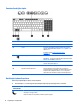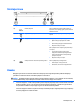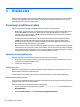User Guide - Windows 10
Posebne funkcijske tipke
Komponenta Opis
(1) Tipka esc Prikazuje podatke o sustavu ako se pritisne zajedno s tipkom fn.
(2) Tipka fn Izvodi često upotrebljavane funkcije sustava kad se pritisne
zajedno s funkcijskom tipkom, tipkom num lock, tipkom esc ili
tipkama fn+b.
Pogledajte odjeljak
Korištenje tipkovnih prečaca
na stranici 12.
(3)
Tipka s logotipom sustava Windows Otvara izbornik Start.
NAPOMENA: ako ponovno pritisnete tipku s logotipom sustava
Windows, izbornik Start će se zatvoriti.
(4) Funkcijske tipke Izvršavaju često korištene funkcije sustava kad se pritisnu
zajedno s funkcijskom tipkom fn.
(5) Tipka num lock Uključivanje i isključivanje ugrađene numeričke tipkovnice.
(6) Ugrađena numerička tipkovnica Zasebna tipkovnica desno od tipkovnice sa slovima koja
omogućuje zbrajanje, oduzimanje i izvođenje drugih operacija s
brojevima. Kada je uključena funkcija num lock, integriranu
tipkovnicu možete koristiti kao vanjsku numeričku tipkovnicu.
Korištenje tipkovnih prečaca
Da biste upotrijebili tipkovni prečac, učinite sljedeće:
▲
Pritisnite tipku fn, a zatim odgovarajuću funkcijsku tipku koju predstavljaju ikone u nastavku.
Pritisnite fn
+funkcijska tipka
Opis
Pokreće stanje mirovanja, koje podatke sprema u memoriju sustava. Zaslon i druge komponente sustava
isključuju se i energija se štedi.
Napustite stanje mirovanja kratkim pritiskom na gumb napajanja.
12 Poglavlje 2 Komponente